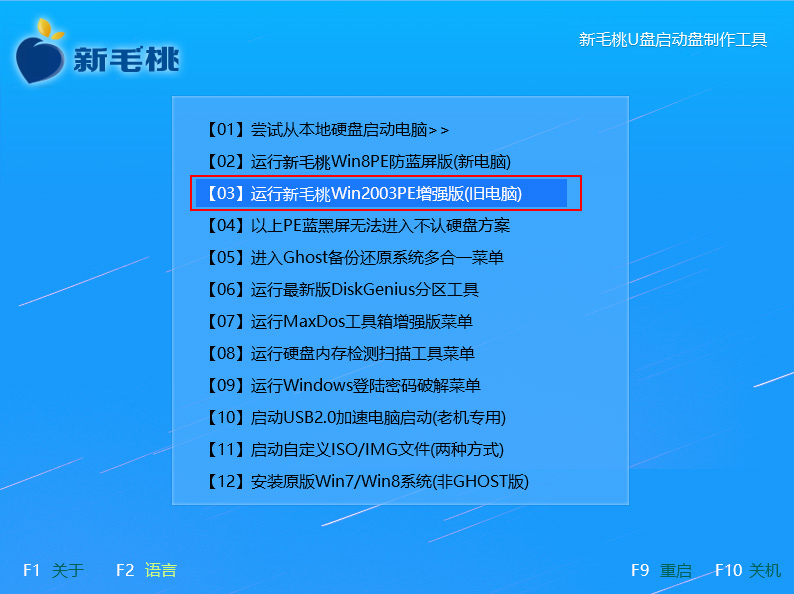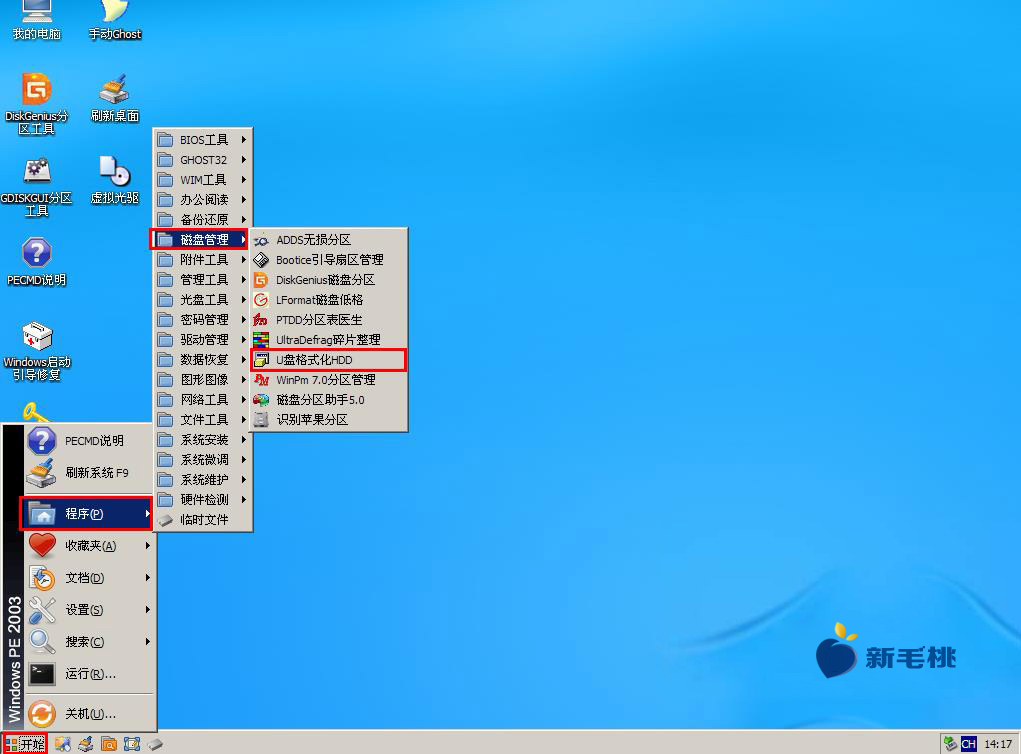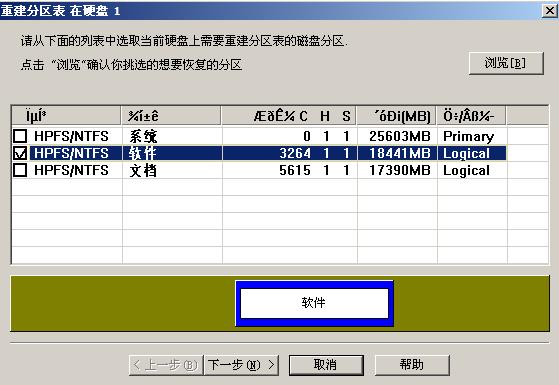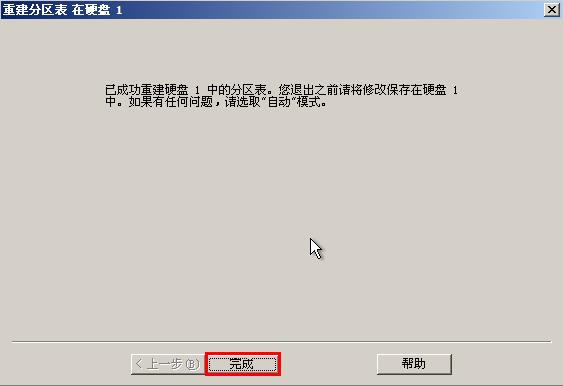开机无法进入系统,winpe中也无法看到硬盘?许多用户预感大事不妙,担心是硬盘坏了。若排除硬件故障,很可能是硬盘分区表丢失了。遇到这种状况,运行ptdd分区表医生重建分区表就可以解决。怎么重建分区表呢?下面请看具体操作。
1、将u助手u盘启动盘插入主机usb接口,重启电脑,出现开机画面后按快捷键进入u助手主菜单,接着将光标移至“【03】运行u助手Win2003PE增强版(旧电脑)”并按Enter键确认,如图所示:
2、登录u助手pe系统桌面后,打开开始菜单,然后依次展开“程序--磁盘管理--PTDD分区表医生”,如图所示:
3、接着在ptdd主界面中点击“重建”图标,如图所示:
4、随后在弹出的重建模式中点击“交换”,这样可以对恢复过程完整控制,继续下一步,如图所示:
5、待ptdd扫描结束后,会将检测到的分区显示在列表中,如图所示:
6、勾选目标分区,进入下一步,如图所示:
7、接下来会弹出一个警告窗口,点击“是”继续重建分区表,如图所示:
8、成功重建分区表后,记得保存修改,点击“完成”按钮退出即可,如图所示:
u助手运行ptdd分区表医生重建分区表的过程就跟大家演示完了,以后硬盘无法识别,小伙伴们首先判断是不是分区表丢失的问题,说不定可以省下更换硬件的费用。
责任编辑:u助手:http://www.uzhushou.cn